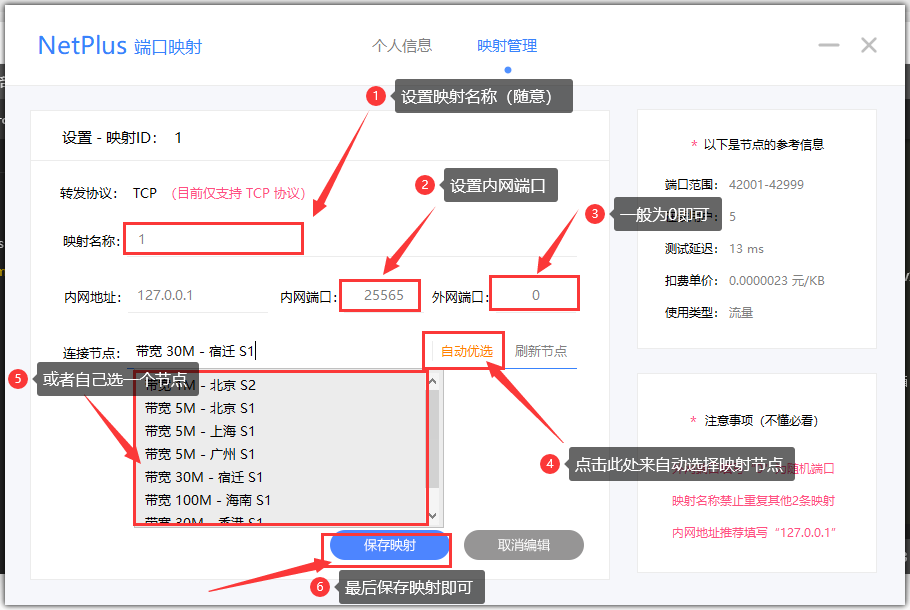我的世界离线用户联机
- VlssuSkin皮肤站一开始本用于我服后来公开化,也希望大家来使用我的皮肤站
- NetPlus是我接触的内网穿透项目,他可以让玩家在没有公网的基础上与朋友联机
- 离线版是无法使用客户端自带联机的,而皮肤站解决了这个问题
如何注册皮肤站
我们皮肤站地址https://skin.vlssu.com
- 首先进入皮肤站
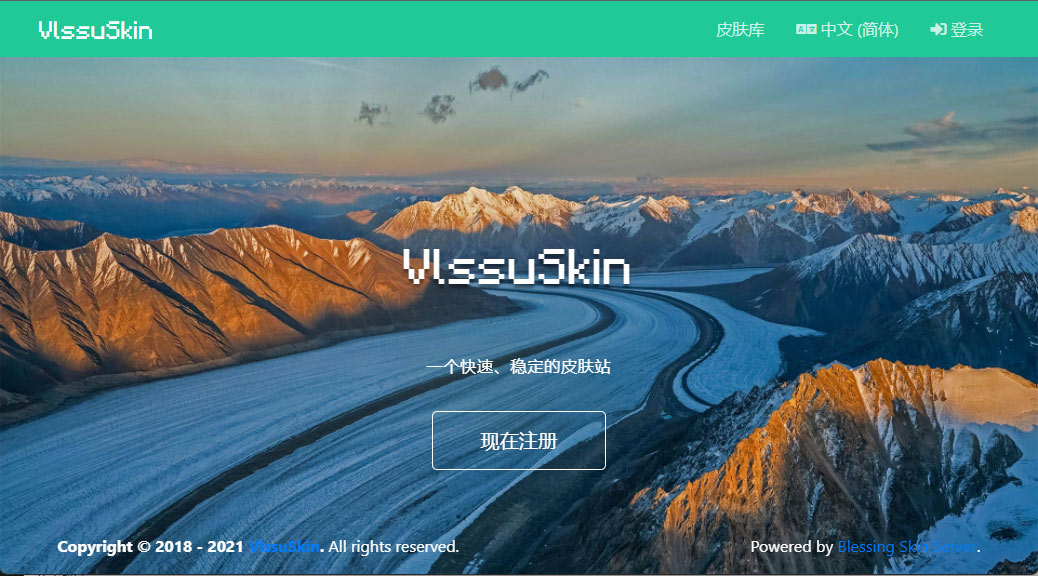
- 进行注册
理论上所有邮箱你都可以用来注册,但我们为了方便管理,请尽量用QQ邮箱
注意!! 正版无需注册,直接输入正版账户就完成了注册(并且皮肤、ID都会帮你配置好)
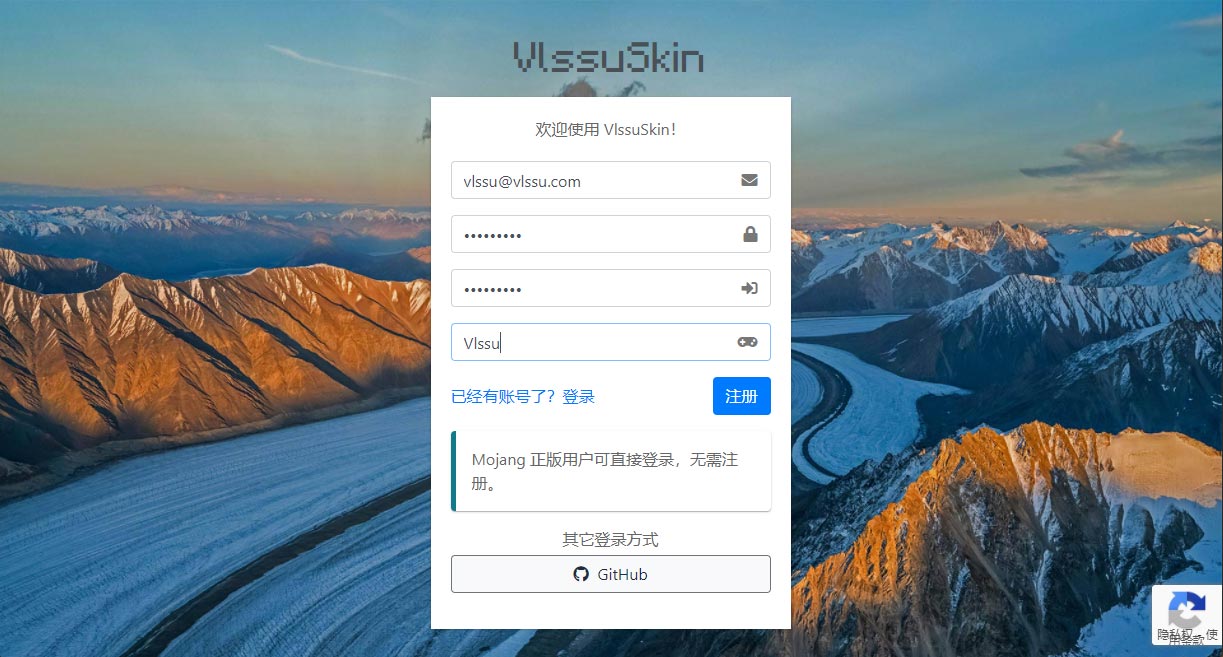
- 你需要验证邮箱,否则你将无法使用账户
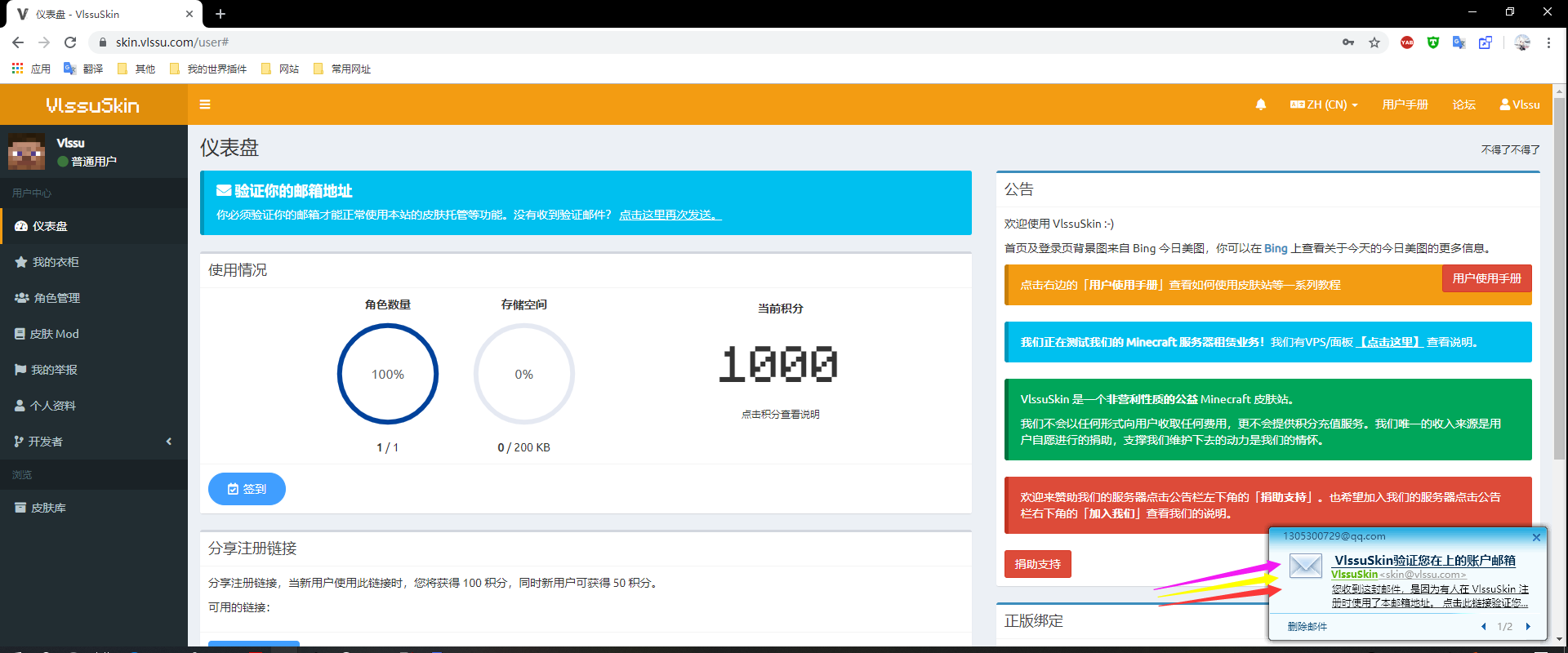
- 你的ID已在你注册时填写过了,你也可以按需求去皮肤库选皮肤或自己上传皮肤
TIP
那么这部分就讲完了,如果你需要皮肤站的详细说明,那么你可以去皮肤站用户使用手册去查看更详细的内容
如何配置客户端
我们皮肤站的认证服务器地址(给不认真看的人看的)
https://skin.vlssu.com/api/yggdrasil
HMCL-原版配置方案
以下以 HMCL 3 为例,演示在 Minecraft 客户端中使用 Yggdrasil。
- 打开 HMCL 3 的「新建游戏账户」界面,选择登陆方式为「外置登录(authlib-injector)」。 如果这是你第一次打开 HMCL,这个界面将会在启动时弹出。
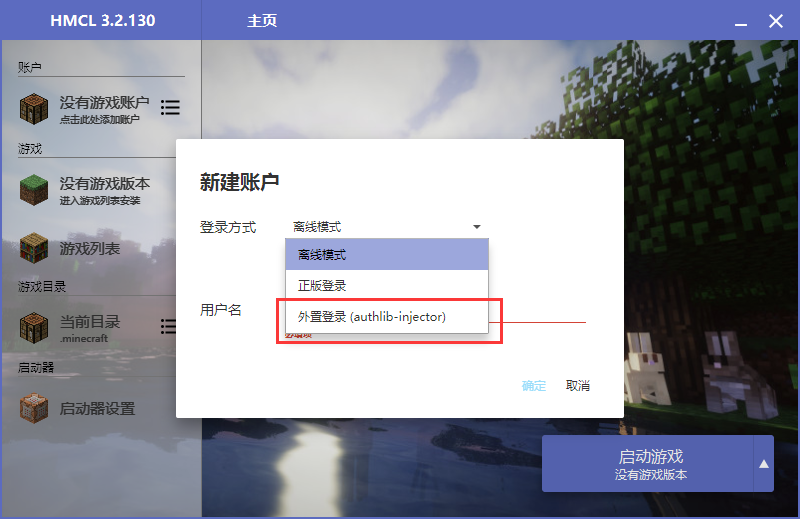
- 点击「认证服务器」旁的加号「+」,输入 VlssuSkin 的 Yggdrasil API 地址,点击「下一步」,等待识别出 VlssuSkin 的 Yggdrasil 后点击「完成」。 如果你曾经添加过 VlssuSkin 的 Yggdrasil,你也可以在「认证服务器」菜单中直接选择 VlssuSkin。
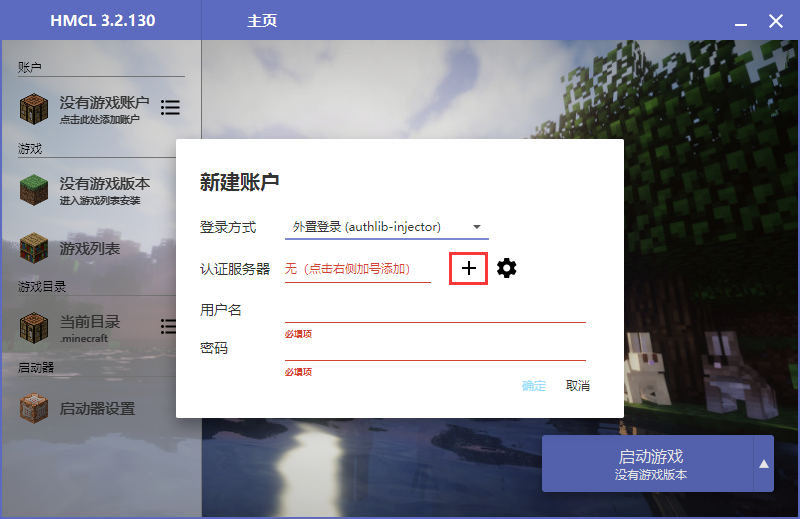
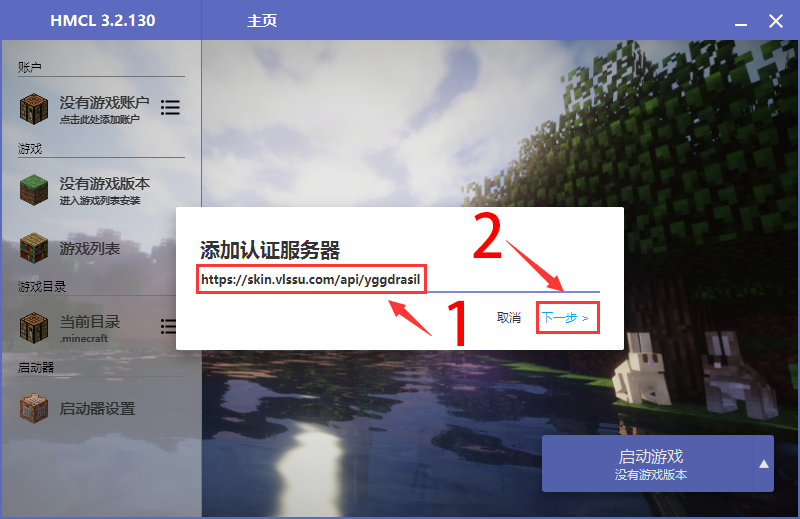
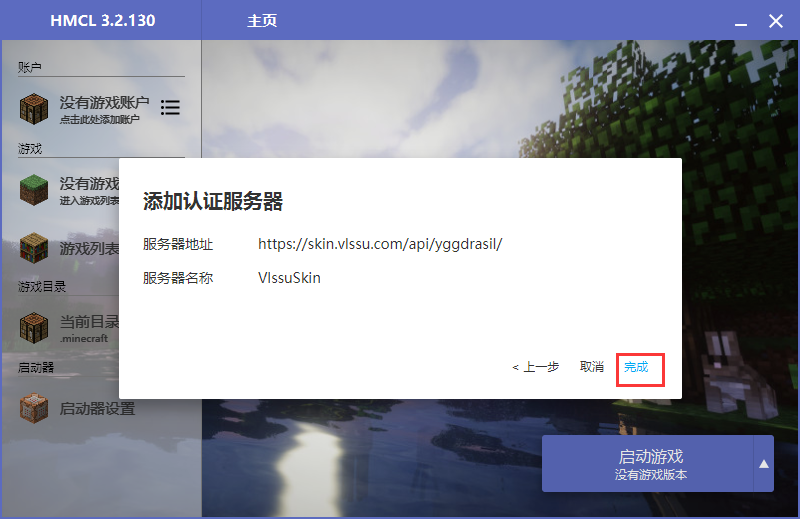
- 在「认证服务器」菜单中选择 VlssuSkin,填写你的邮箱和密码。「用户名」即为你在 VlssuSkin 的账号的邮箱。 如果你只添加了一个认证服务器,那么 HMCL 3 会默认选中那个唯一的认证服务器。
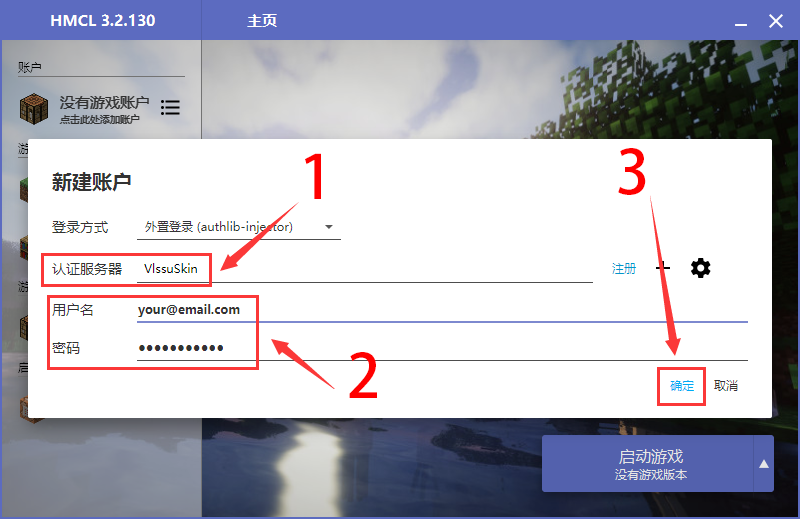
- 设置完成啦!你可以启动游戏了。
正版启动器示例
以下以 Minecraft Launcher 为例,演示在 Minecraft 客户端中使用 Yggdrasil。
- 首先你得是正版,然后再皮肤站绑定正版,如发现进不去,可以去皮肤站的个人资料右上角进行更新UUID
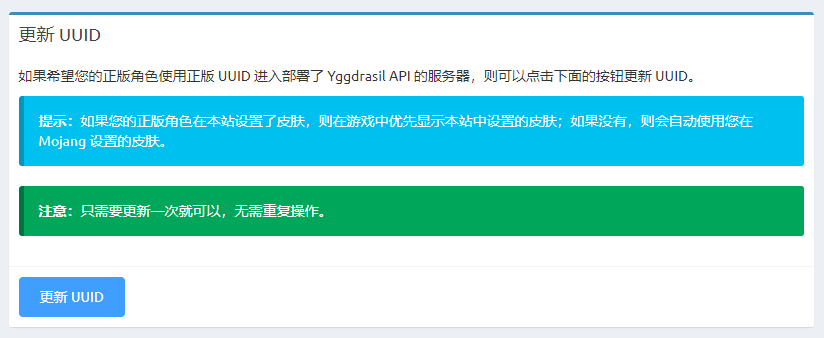
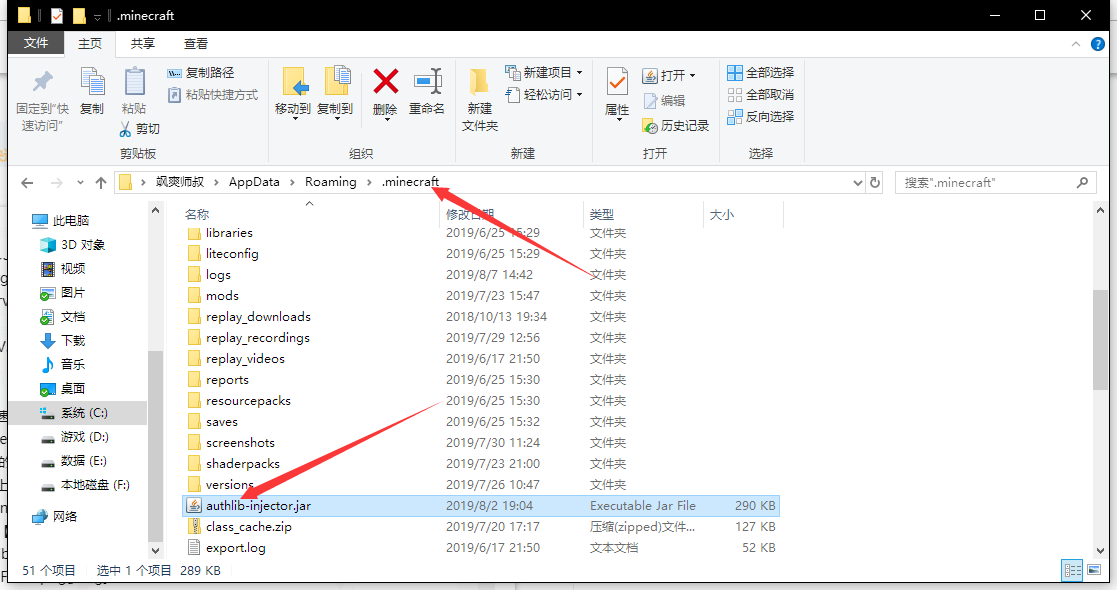
- 然后打开正版启动器的JVM参数进行设置
-javaagent:{绝对位置\authlib-injector.jar}=https://skin.vlssu.com/api/yggdrasil
- 这是我的参数,仅供参考
-javaagent:C:\Users\cmy13\AppData\Roaming\.minecraft\authlib-injector.jar=https://skin.vlssu.com/api/yggdrasil -Xmx8G -XX:+UnlockExperimentalVMOptions -XX:+UseG1GC -XX:G1NewSizePercent=20 -XX:G1ReservePercent=20 -XX:MaxGCPauseMillis=50 -XX:G1HeapRegionSize=32M
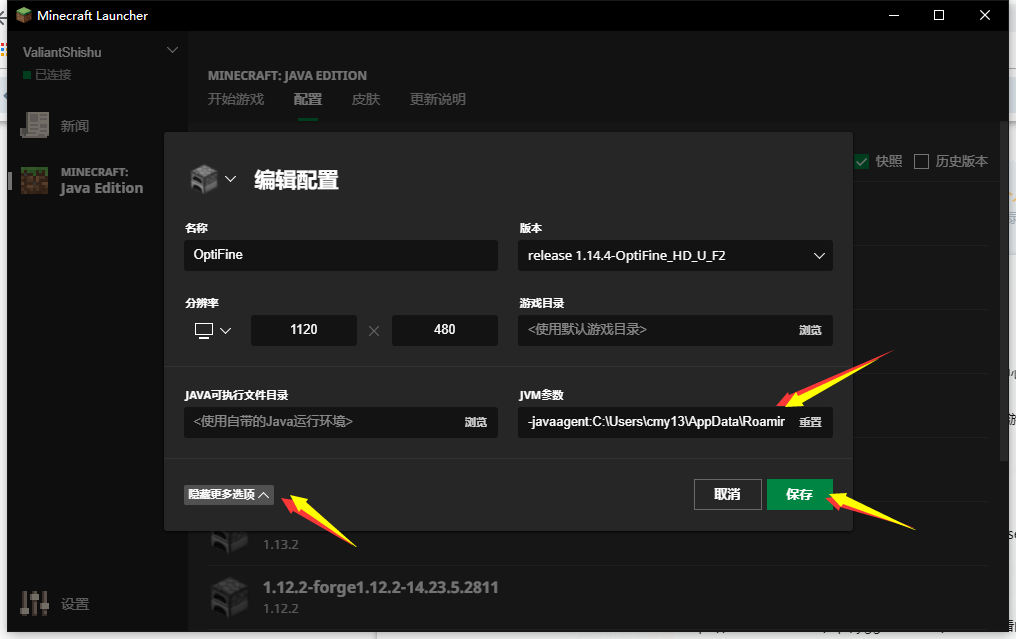
- 设置完成啦!你可以启动游戏了
在服务端使用
VlssuSkin 提供 Yggdrasil 验证鉴权服务,你可以配合 authlib-injector 来实现 Minecraft 服务器外置登录,并在不安装皮肤 Mod 的情况下加载来自 VlssuSkin 的材质。
你可以在 https://authlib-injector.yushi.moe/~download/ 下载到最新版本的 authlib-injector。
Yggdrasil API 地址
VlssuSkin 的 Yggdrasil API 的地址是:
https://skin.vlssu.com/api/yggdrasil
在服务器中配置
请先将服务器配置文件(一般为 server.propties)中 online-mode 一项的值设为 true,然后在你的服务端的启动指令的 -jar 参数前添加如下参数:
-javaagent:{path/to/authlib-injector.jar}=https://skin.vlssu.com/api/yggdrasil
其中 {path/to/authlib-injector.jar} 为指向 authlib-injector 的路径。
TIP
如果你使用 BungeeCord,你需要在所有服务端(包括 BungeeCord 和所有子服)中加载 authlib-injector(方法见上),但只有 BungeeCord 打开 online-mode,其他服务端应该关闭 online-mode。
使用客户端联机
- 使用「外置登录」进入游戏
- 首先进入存档后,打开「游戏菜单」的界面,点击菜单中的「对局域网开放」
- 你可以先设置其他玩家进入你服务器是什么模式,也可以设置他们是否能使用作弊指令
- 点击界面中的「创建一个局域网世界」,聊天栏会出现在你电脑上开放的联机端口
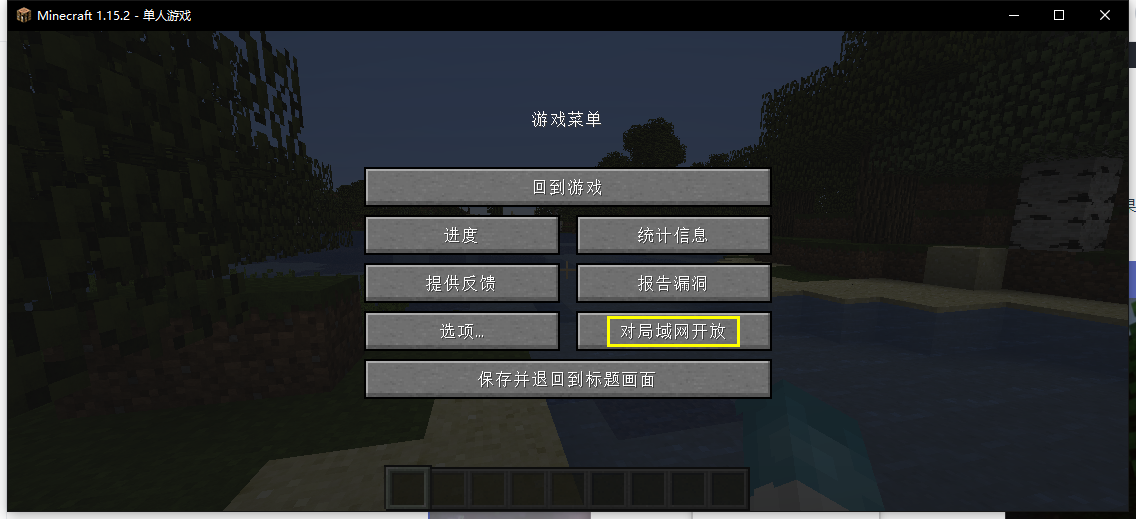
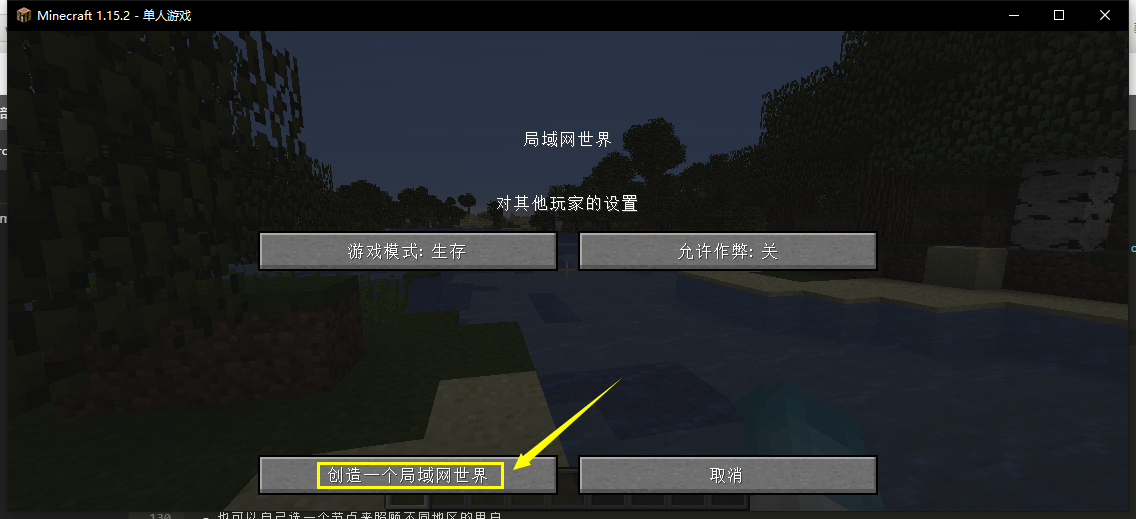
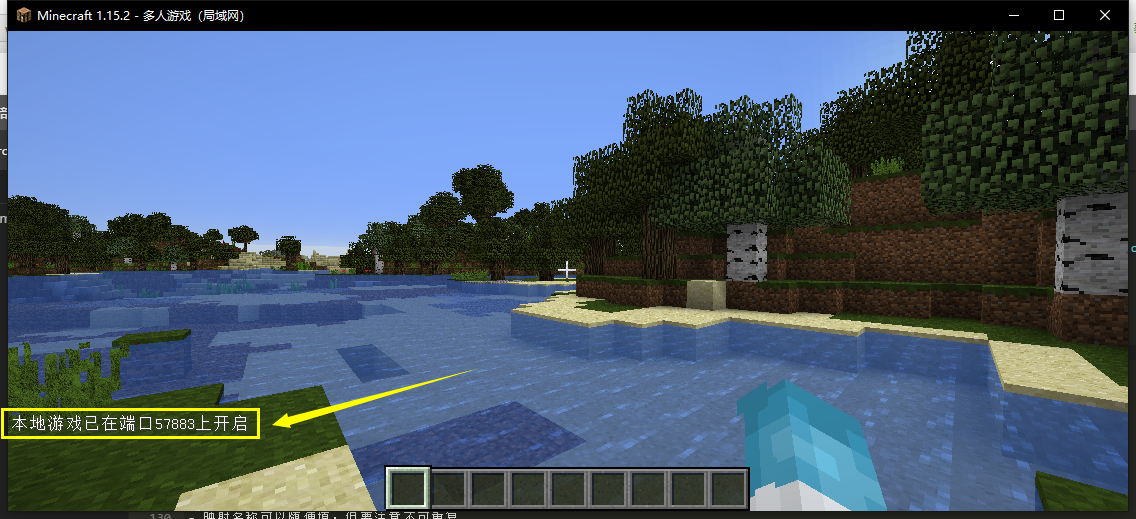
- 将你开放的端口写入下面一个环节中的「内网端口」中,然后就可以复制地址让你的好友进入你的世界啦。
记住一定要使用「外置登录」哦
如何使用NetPlus映射
- 打开 NetPlus 软件进入「映射管理」去「设置」映射信息
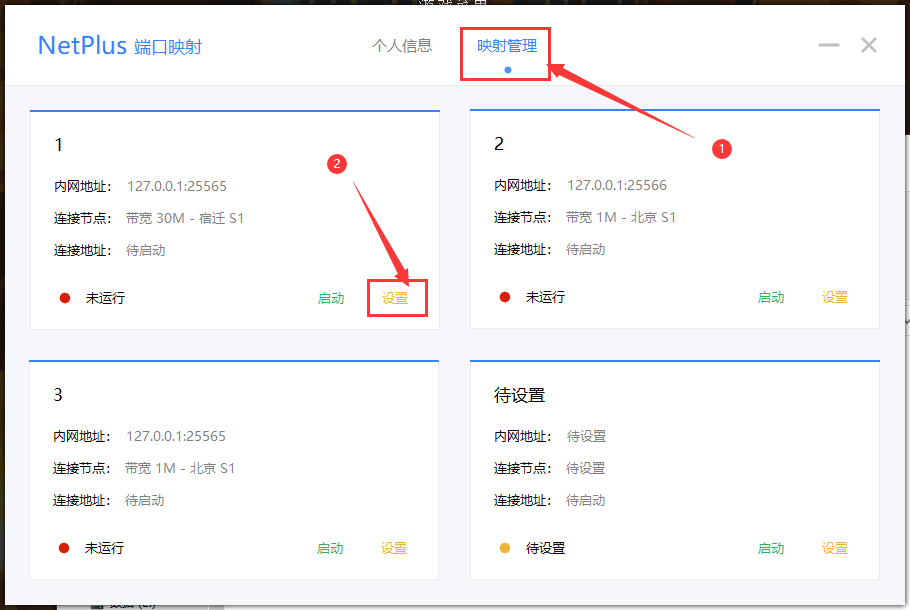 2. 设置映射信息
2. 设置映射信息
- 映射名称可以随便填,但要注意不可重复
- 内网IP一般默认即可,推荐「127.0.0.1」
- 内网端口根据游戏的不同设置不同的端口
- JAVA版一般默认为25565,但如果是客户端会随机端口根据提示输入相应端口
- 映射节点推荐使用「自动优选」来自动设置延迟最低的节点
- 也可以自己选一个节点来照顾不同地区的用户
- 如果出现节点未显示的情况可以「刷新节点」将节点刷新出来
- 最后保存节点就大功告成了